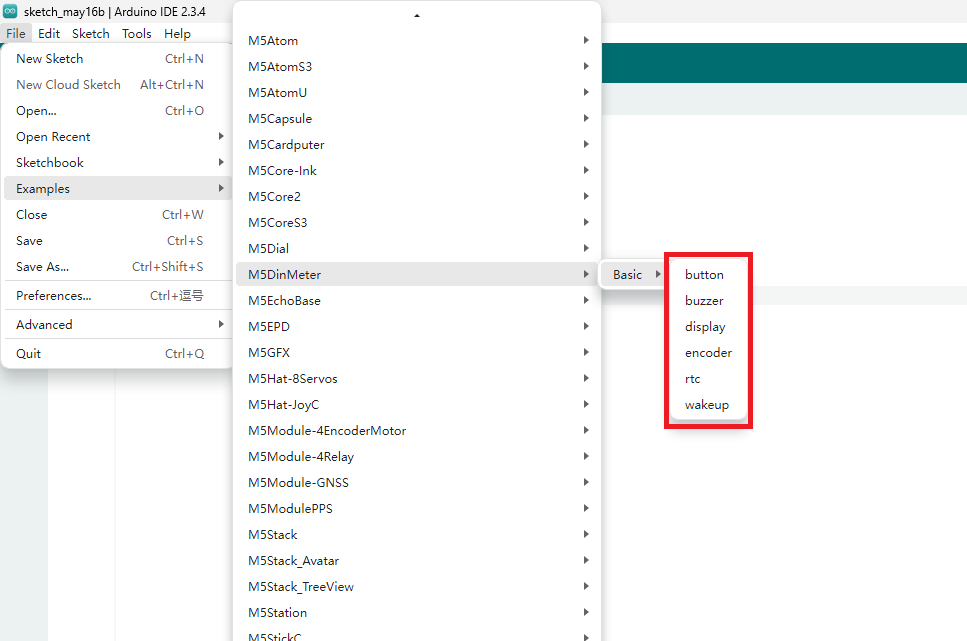Arduino入門
2. デバイス&サンプル
3. M5Unified
4. M5GFX
5. 拡張モジュール&サンプル
Unit
Base
Cap
StamPLC
IoT
アクセサリー
DinMeter Arduino サンプルプログラムのコンパイルと書き込み
1. 準備
- Arduino IDE のインストール: Arduino IDE インストールガイド を参照して IDE をインストールします。
- ボードマネージャーのインストール: 基本環境構築ガイド を参照し、M5Stack ボードマネージャーをインストールし、開発ボードとして
M5DinMeterを選択します。
- ボードマネージャーのインストール: 基本環境構築ガイド を参照し、M5Stack ボードマネージャーをインストールし、開発ボードとして
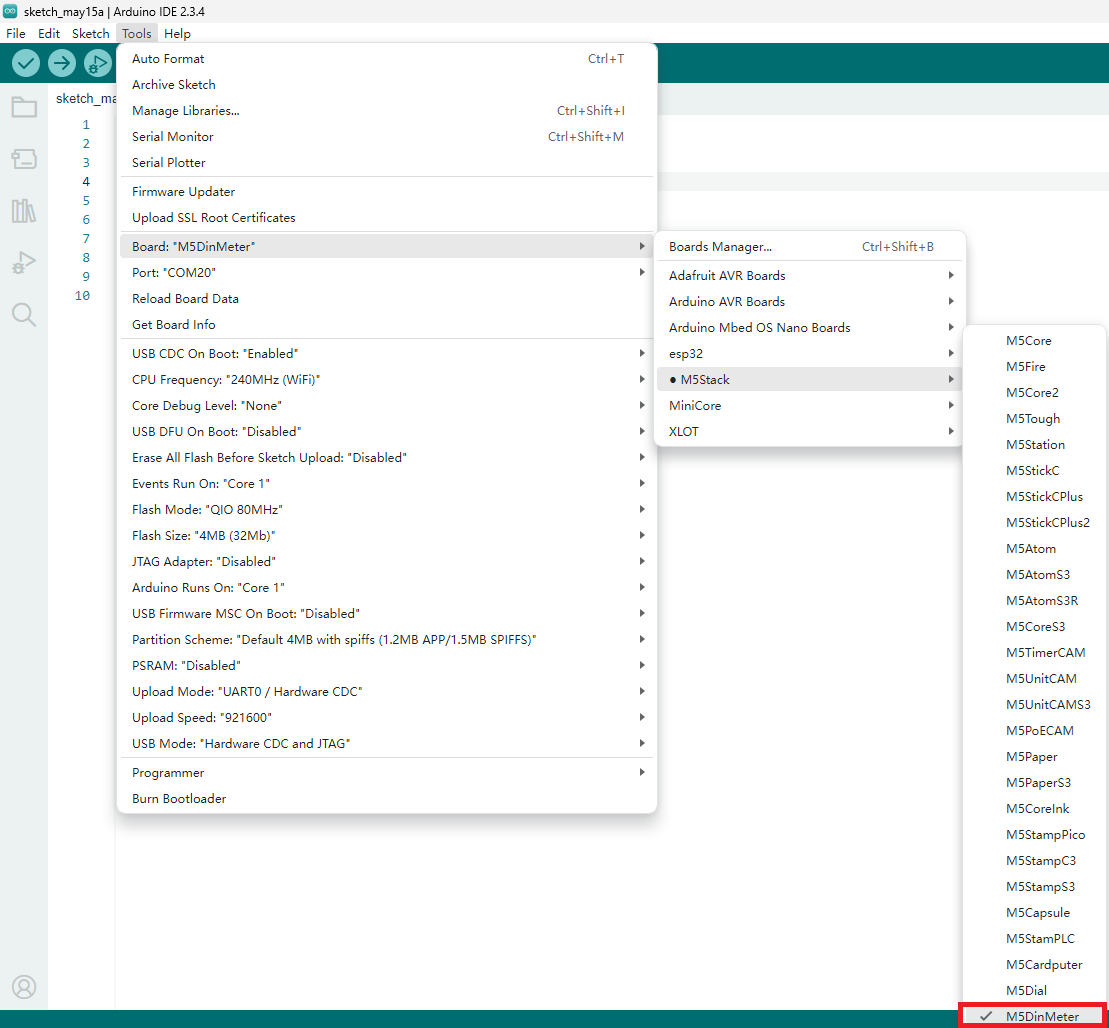
- 依存ライブラリのインストール: ライブラリマネージャーインストールガイド を参照し、
M5UnifiedとM5GFX,M5DinMeterドライバーライブラリをインストールします。
- 依存ライブラリのインストール: ライブラリマネージャーインストールガイド を参照し、
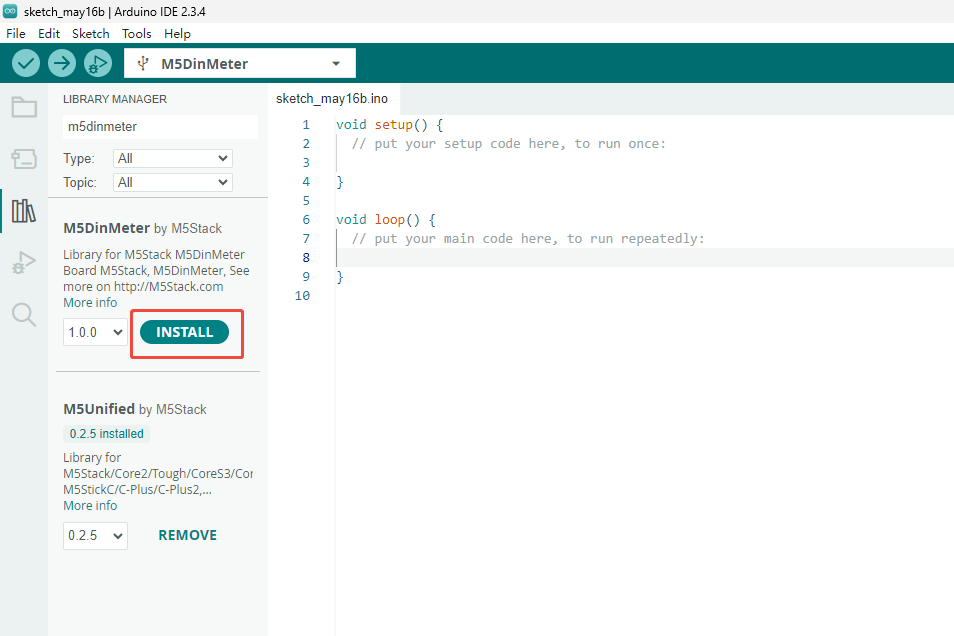
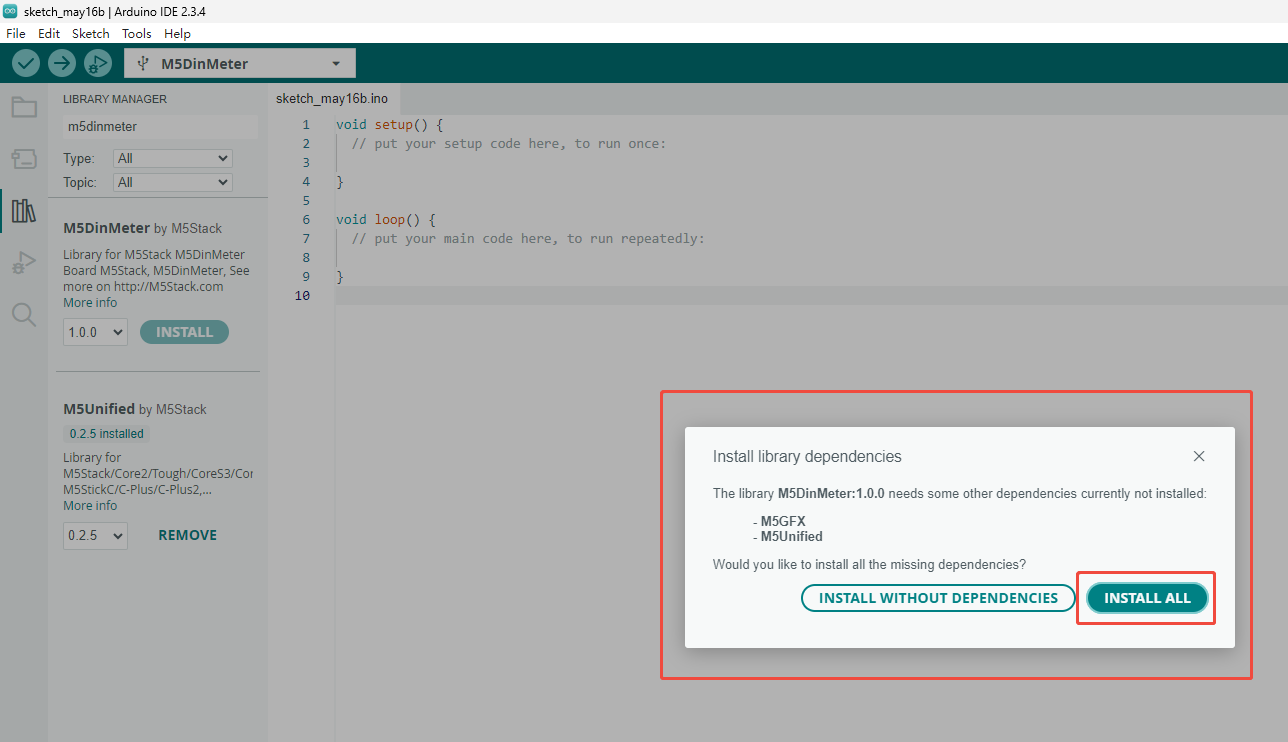
2. 操作手順
電源オン/オフ操作
オン: 「WAKE」ボタンを押すか、RTC タイマ IRQ 信号でウェイクアップできます。ウェイクアップ後、プログラムの初期化内で HOLD ピン(G46)を HIGH に設定して電源を維持する必要があります。そうしないと再びスリープ状態に入ります。
オフ: USB 外部電源がない状態で RST ボタンを押すか、プログラム実行中に HOLD(GPIO46)=0 を設定して電源を遮断します。
ダウンロードモード
ダウンロードモードに入るには、電源オン前に StampS3 の G0 ボタンを押し、通電後に離してください。
.gif)
3. ポートの選択 & 設定
- USB ケーブルでデバイスを PC に接続し、ドライバインストール後に Arduino IDE で対応するボードとポートを選択します。
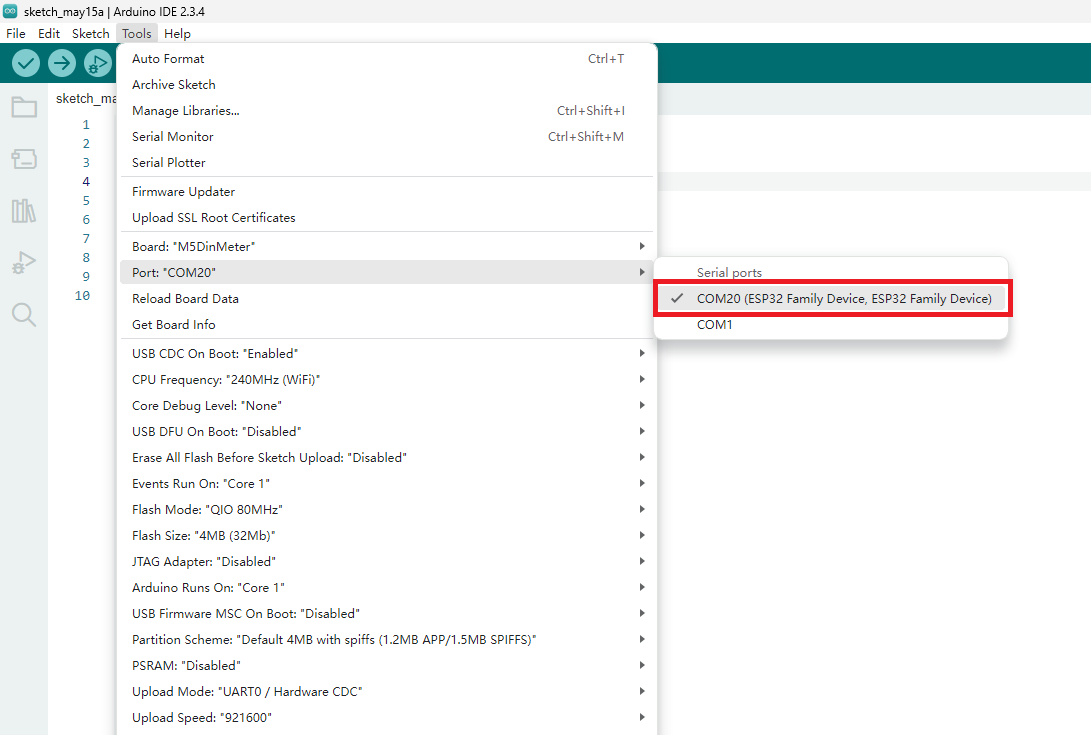
4. プログラムのコンパイル & 書き込み
Hello World
- Arduino IDE で新しいスケッチを作成し、以下の Hello World サンプルコードを貼り付けます。
- コンパイルしてデバイスに書き込みます。ディスプレイとシリアルモニタに “Hello World!” が表示されます。
cpp
1 2 3 4 5 6 7 8 9 10 11 12 13 14 15 16 17 18 19 20 21
#include <M5Unified.h>
//––– 位置調整用の定数 –––
static const int16_t X_POS = 0; // 横方向のピクセルオフセット
static const int16_t Y_POS = 60; // 縦方向のピクセルオフセット
void setup() {
auto cfg = M5.config();
M5.begin(cfg);
M5.Display.setTextSize(2);
M5.Display.setCursor(X_POS, Y_POS);
M5.Display.println("Hello World!");
Serial.begin(115200);
Serial.println("Hello World!!!");
}
void loop() {
// 何もしない
}アップロード完了後、以下のような表示が確認できます。

5.M5DinMeter サンプル
- Arduino IDEでM5DinMeterライブラリのサンプルを開いて書き込む